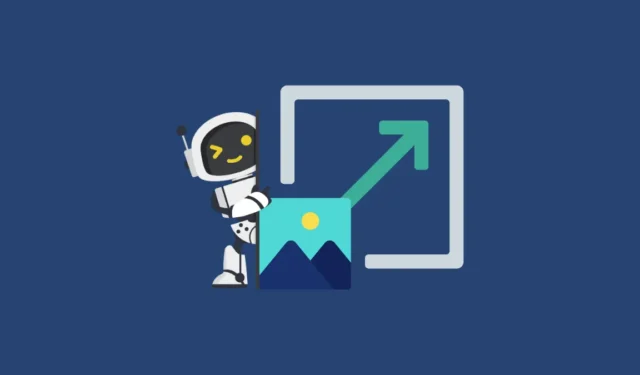
Microsoft heeft een update uitgebracht voor zijn Windows Photos-applicatie, met een innovatieve Super Resolution-functie. Deze functie maakt gebruik van kunstmatige intelligentie om de kwaliteit van afbeeldingen met een lagere resolutie aanzienlijk te verbeteren. Gebruikers kunnen de resolutie van hun foto’s tot acht keer de oorspronkelijke grootte verhogen, wat het een waardevolle tool maakt voor iedereen die afbeeldingen wil opschalen voor professionele doeleinden. Bovendien kan deze functie helpen bij het herstellen van oudere foto’s die zijn gemaakt met digitale camera’s.
Het is essentieel om te begrijpen dat de Super Resolution-mogelijkheid is gebouwd op AI-technologie, wat de beschikbaarheid ervan beperkt tot Copilot+-pc’s die op dit moment zijn uitgerust met Snapdragon-processors. Deze Copilot+-systemen bevatten een Neural Processing Unit (NPU), speciaal voor het beheren van AI-bewerkingen, waardoor de CPU en GPU zich op andere processen kunnen richten. Als u zo’n computer bezit, is het tijd om deze functie uit te proberen.
Hoe werkt de Super Resolution-functionaliteit?
De optie Super Resolution is geïntegreerd in de Photos-app, die u rechtstreeks vanaf daar kunt openen. Vanaf nu is deze optie exclusief beschikbaar voor Windows Insiders. Als u nog geen lid bent van het Insider-programma, moet u zich registreren of wachten op de openbare release. Om een afbeelding te upscalen met Super Resolution, volgt u gewoon deze stappen:
- Open de afbeelding met de Foto’s-applicatie op uw pc.
- Selecteer de optie ‘Superresolutie’ in de werkbalk boven de afbeelding.
- Er verschijnt een Schaal-schuifregelaar aan de rechterkant van de afbeelding, waarmee u het opschalingsniveau kunt aanpassen door deze naar links of rechts te verplaatsen. De huidige en verbeterde resoluties worden voor uw gemak weergegeven.
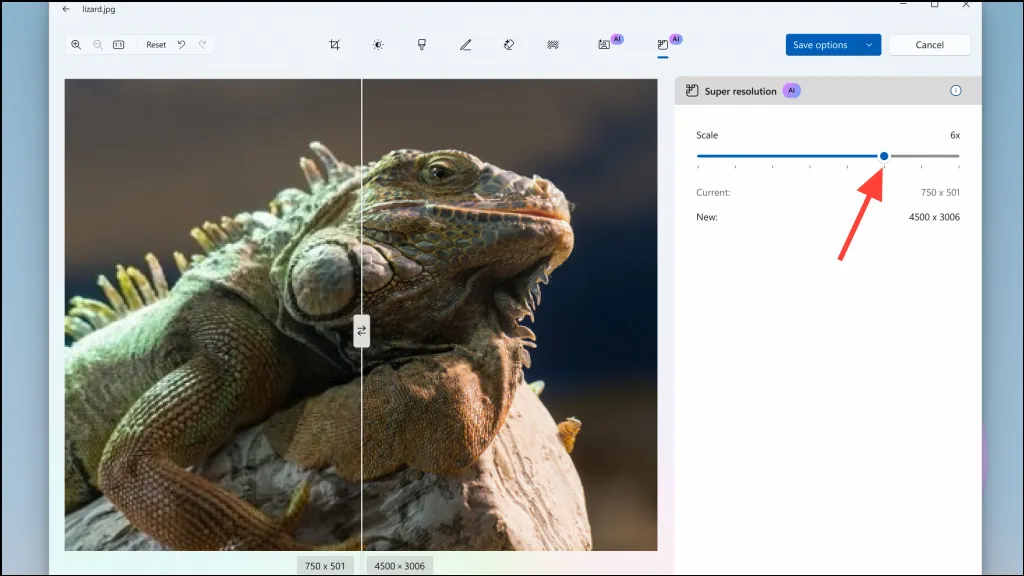
- Nadat u de resolutie naar wens hebt aangepast, klikt u op de knop ‘Opties opslaan’ in de rechterbovenhoek om uw wijzigingen toe te passen en op te slaan.
Belangrijke punten om te overwegen
- Om de functie Superresolutie te kunnen gebruiken, moet u een Windows Insider zijn en over een Copilot+-pc met Windows 11 24H2 of hoger beschikken, samen met versie 2024.11100.17007.0 of hoger van de app Foto’s.
- Houd er rekening mee dat de Super Resolution en andere AI-functies nog steeds geleidelijk worden uitgerold. Het kan dus even duren voordat ze op uw apparaat beschikbaar zijn.
- Alle berekeningen die nodig zijn voor de Super Resolution AI-functie worden lokaal op uw computer uitgevoerd, zodat uw gegevens veilig blijven.
- Naast de Super Resolution-functie verbetert Microsoft ook de Gallery met single-click-ondersteuning en verbetert de Zoom-functie om automatisch grotere afbeeldingen aan te passen aan het venster. De Photos-app is nu uitgerust met OCR-mogelijkheden, waardoor het tekst in meer dan 160 talen kan herkennen.
- Er is momenteel nog geen indicatie wanneer Super Resolution beschikbaar zal zijn op pc’s zonder Snapdragon-processors of op standaard Windows-machines.




Geef een reactie